Tradicionāla Git servera mitināšana operētājsistēmā Linuxjūsu programmēšanas kods ir lieliska ideja, taču standarta komandrindas pieeja ir ļoti novecojusi un tai nav noderīgu, mūsdienīgu funkciju. Šie iemesli vien ir iemesls, kāpēc tik daudz projektu nonāk GitHub; tā ir lēta, viegli lietojama alternatīva, lai risinātu problēmu tikai ar komandrindas Git.
GitHub ir pienācīga, bet dienas beigās - tāir patentēts produkts, kas pieder Microsoft. Tas arī maksā naudu. Tātad, ja jūs vēlaties, lai 2019. gadā būtu Git serveris, kurā atrodas viss jūsu kods, dodieties kopā ar GitLab, GitHub bezmaksas, atvērtā koda konkurentu, kurš nav prāts.
GitLab lietošanai ir daudz iemeslukā pamatu jūsu Git serverim Linux, un izmaksas ir tikai daļa no tā. Tas piedāvā arī līdzīgas funkcijas ar GitHub, darbojas ar lielāko daļu GUI Git klientu, tai ir lielisks tīmekļa kļūdu izsekotājs un vēl daudz vairāk!
Ubuntu instrukcijas
GitLab iestatīšana Ubuntu sākas ar instalēšanunepieciešamās programmas atkarības, piemēram, Curl, OpenSSH serveris, Ca sertifikāti. Jums būs jāinstalē arī Postfix pakotne e-pasta paziņojumiem.
Piezīme. Šīs sadaļas instrukcijas darbosies Ubuntu 14.04 LTS, 16.04 LTS un 18.04 LTS.
Lai sāktu atkarības instalēšanu, ievadiet Apt zemāk norādīto komandu Ubuntu mašīnas komandrindas uzvednē.
sudo apt install curl openssh-server ca-certificates
sudo apt install postfix
Kad esat rūpējies par GitLab atkarībām, ir pienācis laiks atjaunināt Ubuntu, lai pārliecinātos, ka visa sistēmas programmatūra ir atjaunināta. Šī sadaļa ir kritiska, tāpēc to neizlaidiet!
sudo apt update
sudo apt upgrade
Pēc programmatūras jaunināšanas ir pienācis laiks sākt GitLab instalēšanu. Izmantojiet čokurošanās komanda greifers jaunāko Ubuntu instalācijas skriptu.
curl https://packages.gitlab.com/install/repositories/gitlab/gitlab-ee/script.deb.sh | sudo bash
Ļaujiet skriptam darboties. Tam jāinstalē viss nepieciešamais, lai GitLab varētu darboties jūsu Ubuntu sistēmā. Kad skripts ir pabeigts, ir laiks konfigurēt programmatūru, lai tā norādītu uz pareizo domēnu.
Terminālī ievadiet zemāk esošo komandu, bet pēc “EXTERNAL_URL” mainiet informāciju uz vietnes URL, kurā plānojat piekļūt savam GitLab serverim.

sudo EXTERNAL_URL="https://gitlab.example.com" apt install gitlab-ee
Kad komanda ir pabeigta, apmeklējiet vietrādi URL, kuru iestatījāt EXTERNAL_URL un izmantojiet lietotājvārdu “root”, lai pieteiktos, lai varētu sākt konfigurācijas procesu pēc instalēšanas.
Lai iegūtu papildinformāciju par to, kā konfigurēt un lietot GitLab savā Ubuntu sistēmā, apmeklējiet GitLab lapu par konfigurēšanu.
Debian instrukcijas
Debian Linux ir ļoti līdzīgas instalēšanas instrukcijas kā Ubuntu, jo tās ir ļoti līdzīgas operētājsistēmas. Programmatūras iestatīšanas process sākas ar Apt-get rīks, lai instalētu atkarības (Curl, OpenSSH Server, Ca sertifikāti un Postfix.)
Piezīme: šie norādījumi darbosies ar Debian 8 un 9.
Lai sāktu atkarības instalēšanu, ievadiet Apt-get komandu, kas atrodas zemāk jūsu Debian datora komandrindas uzvednē.
sudo apt-get install curl openssh-server ca-certificates
sudo apt-get install postfix
Pēc atkarības instalēšanas izmantojiet Apt-get lai pārbaudītu programmatūras atjauninājumus. Neizlaidiet šo soli!
sudo apt-get update
sudo apt-get upgrade -y
Kad programmatūra ir atjaunināta, ir laiks lejupielādēt GitLab instalācijas skriptu, izmantojot čokurošanās komanda.
curl https://packages.gitlab.com/install/repositories/gitlab/gitlab-ee/script.deb.sh | sudo bash
Ļaujiet skriptam lejupielādēt un palaist. Kamēr tas darbojas, skripts iestatīs GitLab tā, lai tas darbotos jūsu Debian Linux sistēmā.
Kad GitLab bash skripts ir izpildīts, ir pienācis laiks konfigurēt GitLab URL. Terminālī ievadiet EXTERNAL_URL komandu zemāk. Noteikti nomainiet URL paraugu ar domēnu, kurā plānojat piekļūt GitLab vietnē.
sudo EXTERNAL_URL="https://gitlab.example.com" apt-get install gitlab-ee
Pieņemot EXTERNAL_URL komanda ir veiksmīga, GitLab būs gatavs undarbojas jūsu Debian Linux sistēmā. Lai pabeigtu iestatīšanas procesu, atveriet jaunu pārlūka cilni GitLab iestatītajā URL un piesakieties ar lietotājvārdu “sakne”.
Lai iegūtu papildinformāciju par to, kā konfigurēt un lietot GitLab vietnē Debian, apmeklējiet dokumentācijas lapu GitLab vietnē.
CentOS 6 instrukcijas
GitLab piesaiste CentOS 6 ir vienkāršs process, un tas sākas, izmantojot yum pakotņu pārvaldnieks, lai instalētu atkarības, kas vajadzīgas programmatūras palaišanai. Jums vajadzīgās atkarības ir Curl, Policycoreutils-python, OpenSSH-Server, Postfix un Cronie.
Piezīme: šie norādījumi darbojas arī ar RHEL, Oracle Linux un Scientific Linux.
Lai sāktu atkarības instalēšanu, ievadiet Yum komanda komandrindas uzvednē CentOS 6.
sudo yum install -y curl policycoreutils-python openssh-server cronie
Kad Yum ir instalējis iepriekšminētos pakotnes, izmantojiet lokkit caur jūsu sistēmas ugunsmūri atļaut HTTP un SSH.
sudo lokkit -s http -s ssh
Tagad, kad gan HTTP, gan SSH ir atļauts caur CentoS 6 ugunsmūri, ir laiks izmantot Yum, lai instalētu galīgo GitLab atkarību: Postfix.
sudo yum install postfix
Pēc tam iespējojiet Postfix ar apkalpošana un chkconfig komandas.
sudo service postfix start
sudo chkconfig postfix on
Kad Postfix darbojas sistēmā, izmantojiet čokurošanās komanda, lai lejupielādētu CentOS instalācijas skriptu.
curl https://packages.gitlab.com/install/repositories/gitlab/gitlab-ee/script.rpm.sh | sudo bash
Ļaujiet palaist CentOS instalācijas skriptu. Kad tas tiek izpildīts, tas iestatīs visu nepieciešamo, lai GitLab darbotos jūsu sistēmā. Kad tas ir izdarīts, izmantojiet EXTERNAL_URL komanda, lai norādītu GitLab uz pareizo URL, uz kuru vēlaties norādīt.
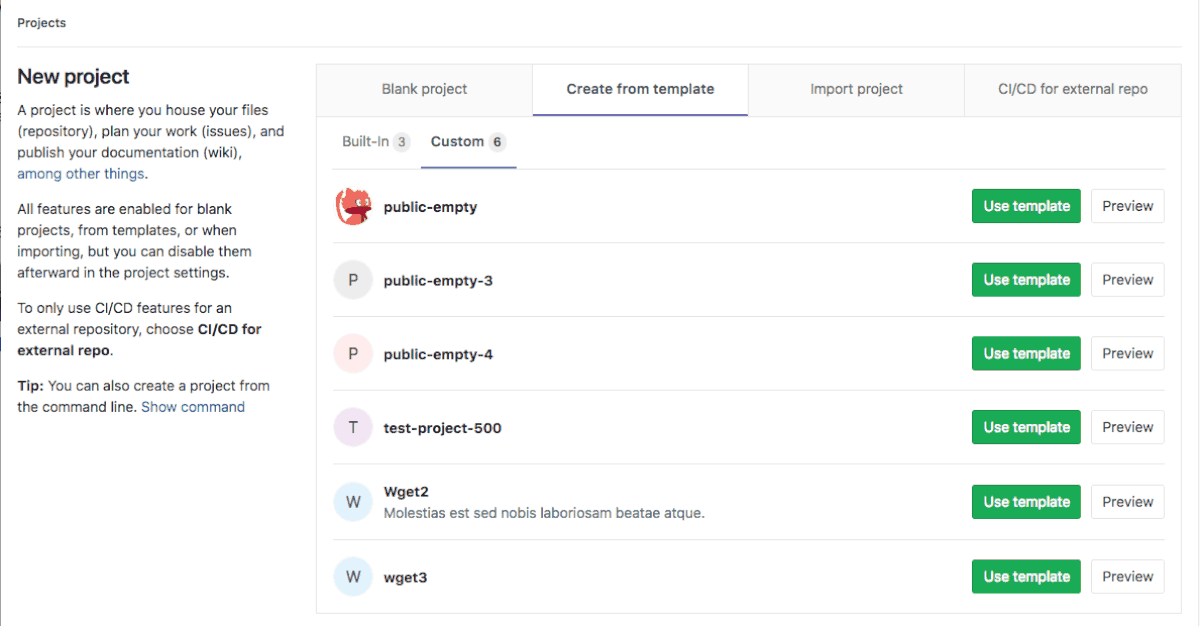
sudo EXTERNAL_URL="https://gitlab.example.com" yum -y install gitlab-ee
Pēc instalēšanas atveriet jaunu pārlūka cilni un apmeklējiet URL, kuru iestatījāt iepriekš minētajā komandā. Lai pieteiktos, izmantojiet lietotājvārdu “root”.
Lai iegūtu papildinformāciju par GitLab konfigurēšanu un lietošanu vietnē CentOS 6, apmeklējiet dokumentācijas lapu GitLab izstrādes vietnē.













Komentāri